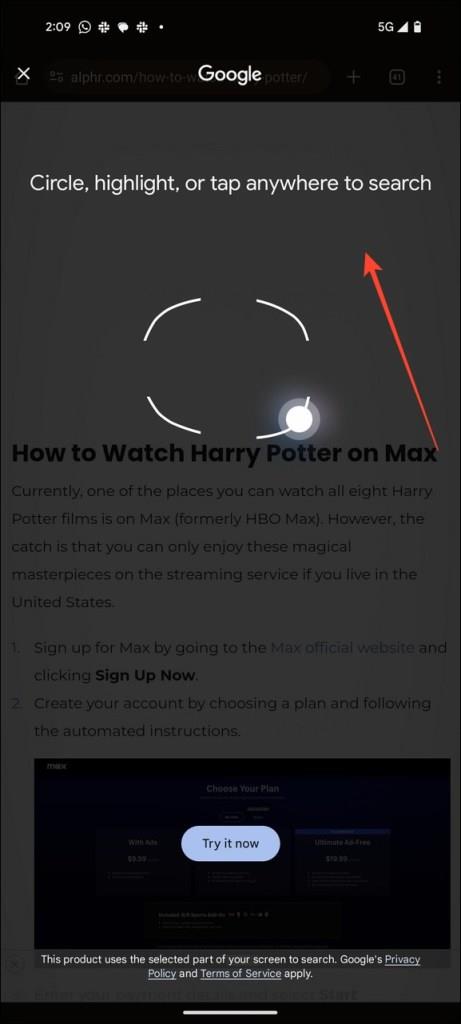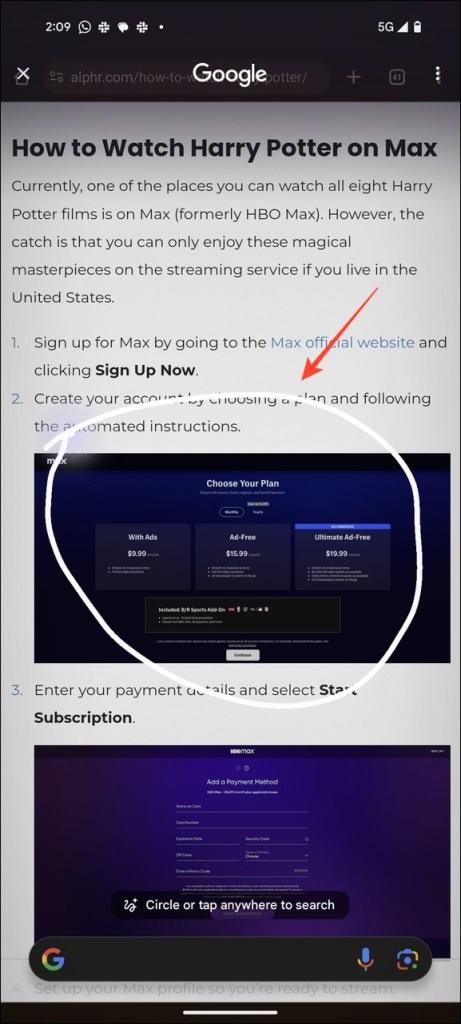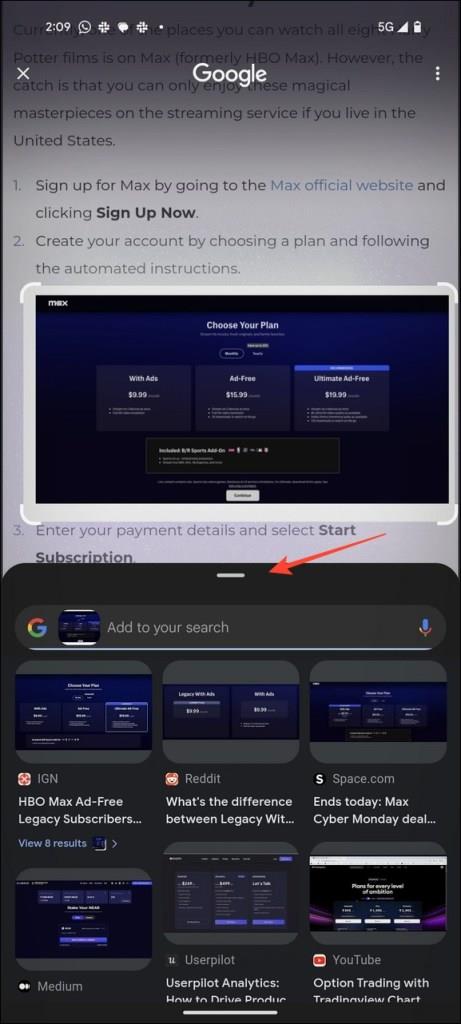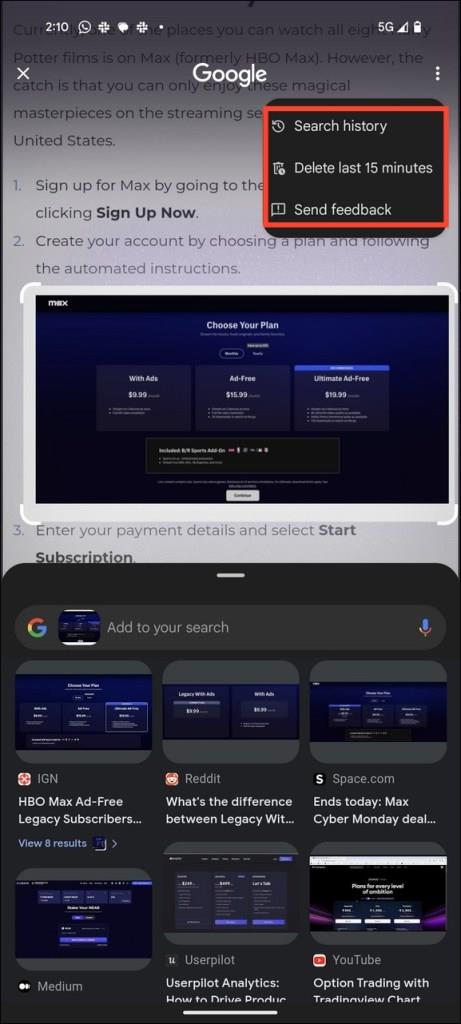Vai esat kādreiz sapņojis meklēt kaut ko sava tālruņa ekrānā, zīmējot vienkāršu žestu? Google žests Circle to Search nodrošina tieši to, ļaujot ātri meklēt vienumus ekrānā, izmantojot žestu. Lasiet tālāk, lai uzzinātu vairāk par Circle to Search un kā to izmantot.
Kas ir Google apļa meklēšanas žests?
Kā norāda nosaukums, Circle to Search ir jauns veids, kā meklēt jebko, kas parādās tālruņa ekrānā, izmantojot vienkāršu žestu: izveidojot apli, uzrakstot vai izceļot.
Izmantojot Circle to Search, varat ātri identificēt objektus fotoattēlā vai videoklipā, meklēt tekstu vai saņemt atbilstošas atbildes par interesējošo vienumu. Piemēram, varat apvilkt vai izcelt apavu YouTube videoklipā, lai uzzinātu tās zīmolu, vai uzskricelēt nezināmu tekstu, lai uzzinātu tā nozīmi.
Turklāt jūs varat tuvināt pašreizējo ekrānu ar divu pirkstu žestu, lai apņemtu tieši to, kas jums nepieciešams, lai meklētu. Tas var būt ļoti noderīgi, lai izceltu sīkus meklēšanas objektus, lai iegūtu precīzus meklēšanas rezultātus.
Daudzos veidos funkcija Circle to Search ir jauns veids, kā aktivizēt Google Lens uzlaboto versiju, lai meklētu objektus jūsu ekrānā. Tas ir arī lielisks veids, kā pakalpojumā Instagram veikt apgrieztu attēlu meklēšanu .
Pagaidām Circle to Search ir pieejams Google Pixel 8 Pro un Samsung Galaxy S24 sērijām. Galaxy S24 ar meklēšanas žestu saistītā opcija atrodas sadaļā Displejs > Navigācijas josla > Aplis, lai meklētu .
Kā lietot apli, lai meklētu operētājsistēmā Android
Funkcijas Circle to Search izsaukšana ir diezgan vienkāršs process. Lūk, kas jums jāievēro:
- Turiet nospiestu navigācijas žestu joslu vai sākuma pogu , lai aktivizētu funkciju Aplis, lai meklētu.
- Ekrānā tiks parādīta dzirkstoša animācija, kam sekos ieteikums apvilkt, iezīmēt vai pieskarties ekrānam, lai meklētu.
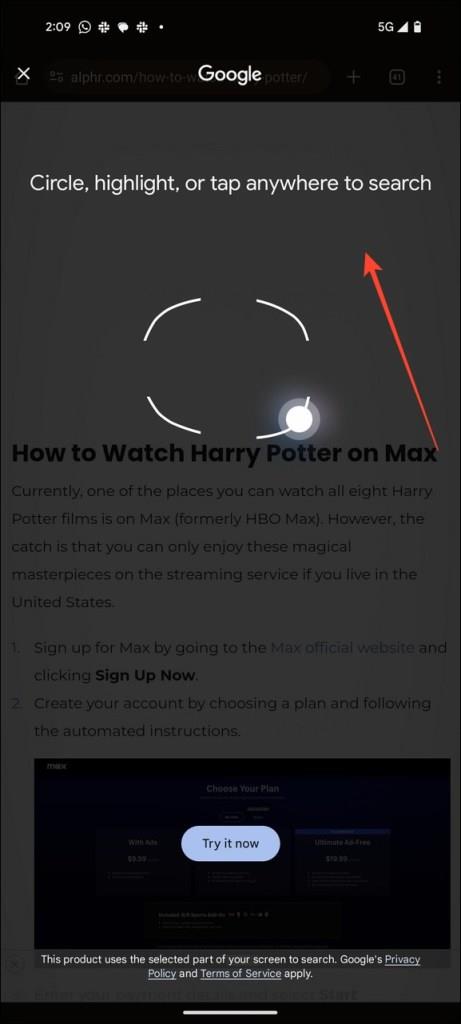
- Apvelciet vai iezīmējiet interesējošo vienumu.
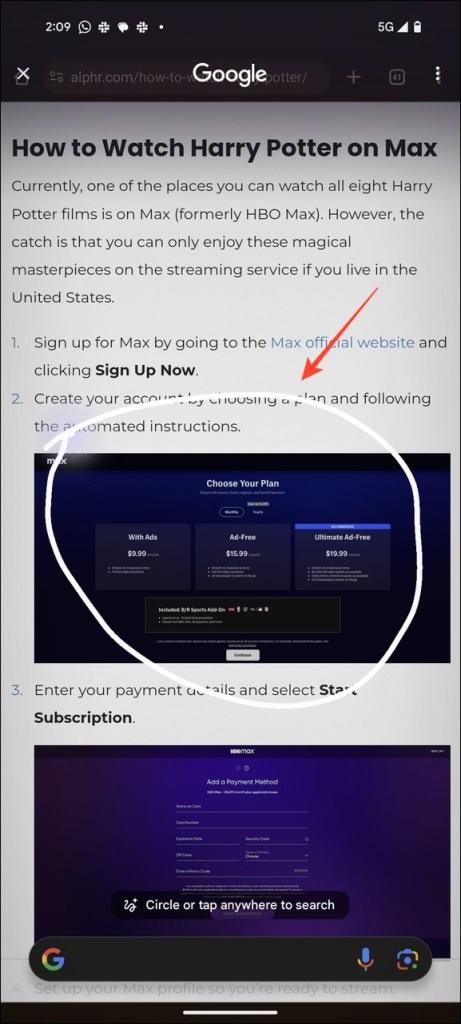
- Ja aplī neizdodas iekļaut objektu, varat vilkt aiz izceltā taisnstūra stūriem , lai iekļautu tēmu un ģenerētu meklēšanas rezultātus. Ja meklēšanas objekts ir mazs, tuviniet, izmantojot divu pirkstu žestu.
- Pavelciet uz augšu meklēšanas rezultātu cilni, lai skatītu/pārbaudītu savus meklēšanas rezultātus.
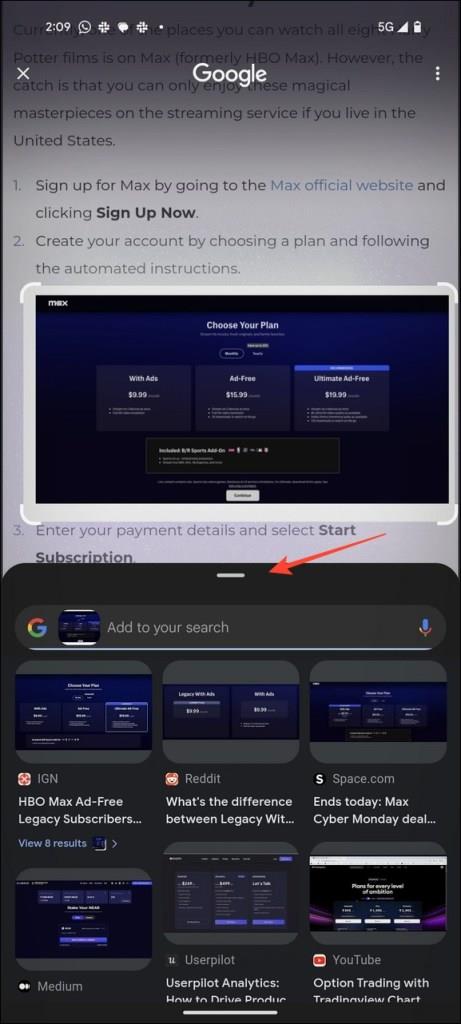
- Nospiediet X augšējā kreisajā stūrī, lai izietu no apļa meklēšanas loga, kad esat pabeidzis meklēšanu.
Varat pielāgot izcelto meklēšanas apgabalu un saņemt atjauninātus meklēšanas rezultātus reāllaikā.
Lai skatītu savu Circle to Search meklēšanas vēsturi, augšējā labajā stūrī pieskarieties trīs punktu izvēlnei un atlasiet opciju Meklēšanas vēsture . Varat arī notīrīt pēdējo 15 minūšu meklēšanas vēsturi, nospiežot opciju Dzēst pēdējās 15 minūtes .
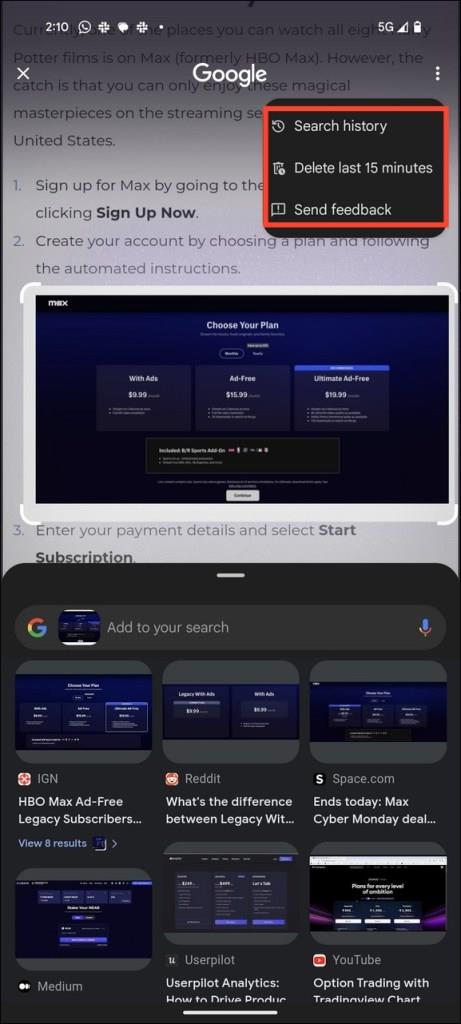
Dzēšot Google meklēšanas vēsturi operētājsistēmā Android vai Chrome, tiks notīrīta arī jūsu loka meklēšanas vēsture.
Kā aplis meklēšanai atšķiras no Google palīga?
Atšķirībā no Google asistenta, Circle to Search nodrošina visaptverošu meklēšanas pieredzi, nepiespiežot pārslēgties uz citu lietotni. Tas izmanto Google Lens iespējas, lai nodrošinātu pielāgotus meklēšanas rezultātus. Papildus meklēšanai varat izmantot apli, lai meklētu, lai iepirktos tieši no meklēšanas rezultātiem, apvelkot interesējošo vienumu.
Šī funkcija ir arī dāvana, lai atrastu sarežģītu vārdu nozīmi. Turklāt varat pievienot savus vaicājumus ar apvilkto vienumu, lai iegūtu precīzākus meklēšanas rezultātus, ko nodrošina ģeneratīvā AI. Piemēram, ekrānā varat izcelt kādu pārtikas produktu vai ēku, lai jautātu, kāpēc tas ir tik populārs, lai uzreiz saņemtu precīzas atbildes. Tas palīdzēs ātri pārvērst sarežģītus vaicājumus līdz vienkāršiem, viegli saprotamiem risinājumiem.
Izmantojot Circle to Search, varat viegli salīdzināt divas iespējas, neizejot no ekrāna vai nepārslēdzoties uz citu meklēšanas lietotni. Piemēram, varat ātri izcelt/apvilkt divas viesnīcas ekrānā, lai uzzinātu un salīdzinātu to vērtējumus, fotoattēlus un atsauksmes, neizejot no lietotnes.
Kad esat pabeidzis meklēšanu, varat atgriezties tur, kur sākāt.
Aplis meklēšanai uzlabo meklēšanas pieredzi operētājsistēmā Android
Aplis meklēšanai ir novatorisks veids, kā meklēt vienumus tālruņa ekrānā. Lai gan šī funkcija pašlaik ir pieejama atsevišķos augstākās klases Android tālruņos, piemēram, Galaxy S24 un Pixel 8, nākotnē tā varētu tikt ieviesta vairākās ierīcēs.
Pagaidām varat izmantot Google Lens, lai meklētu vai identificētu suņu un kaķu šķirnes vai cilvēkus.
FAQ
Kuriem tālruņu modeļiem būs funkcija Circle to Search?
Pagaidām šī funkcija būs tikai Samsung Galaxy S24 un Pixel 8.
Kāpēc nedarbojas Circle to Search?
Ir divi galvenie iemesli, kāpēc šī funkcija var nedarboties jums. Pirmkārt, iespējams, tas ir jāiespējo iestatījumos (kā paskaidrots iepriekš), vai arī jūs ilgi nenospiežat navigācijas joslu (baltā josla ekrāna pašā apakšā).
Pārliecinieties, vai iestatījumos ir iespējota funkcija. Pēc tam turiet nospiestu joslu tālruņa apakšā, lai pārliecinātos, ka tas darbojas pareizi.